筛选键导致键盘失灵
1、打开控制面板
在电脑中使用Windows+E快捷键,调出资源管理器→打开控制面板。
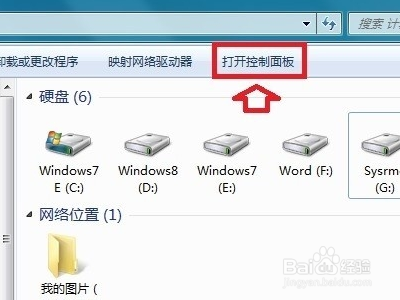
2、进入轻松访问
进入控制面板后,在控制面板页面找到并点击-轻松访问选项。
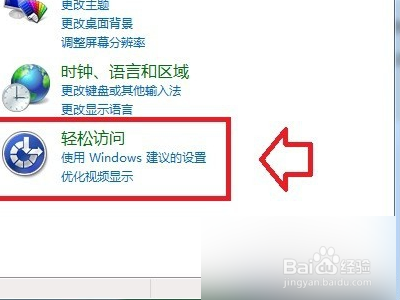
3、使键盘易于使用选项
在轻松访问中心→点击右边的下拉菜单往下找,点击使键盘易于使用选项。
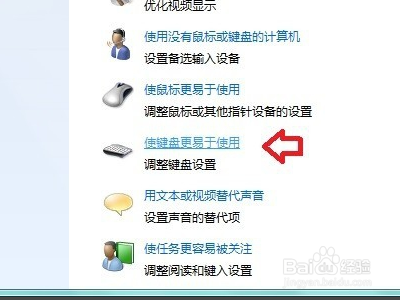
4、关闭筛选键
去掉启用筛选键前的选中对勾→确定即可关闭(启用勾选)。启用筛选键之后,很多键会失效。
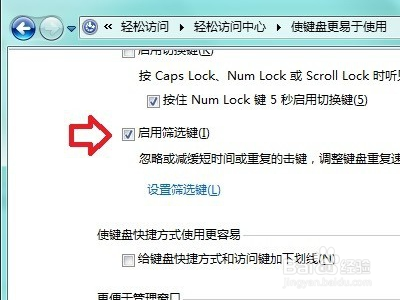
5、设置快捷方式
勾选粘滞键与下划线的设置,启用鼠标键等选项可供选择。如果勾选了给键盘快捷方式和访问键加下划线→确定。就会在可以点开的菜单下显示下划线。
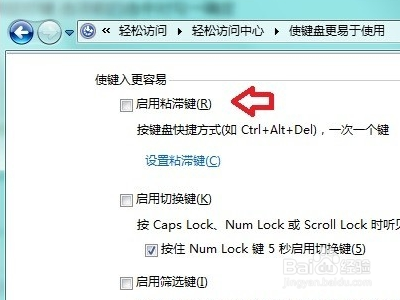

声明:本网站引用、摘录或转载内容仅供网站访问者交流或参考,不代表本站立场,如存在版权或非法内容,请联系站长删除,联系邮箱:site.kefu@qq.com。
阅读量:76
阅读量:142
阅读量:65
阅读量:155
阅读量:185